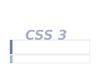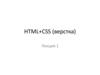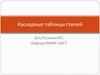Похожие презентации:
Использование стилевых спецификаций. (Тема 3)
1. Тема 3. Использование стилевых спецификаций
Использованиестилевых спецификаций
ТЕМА 3.
1. Понятие таблицы стилей
2. Подключение таблиц стилей к документу
3. Селекторы
4. Свойства основных элементов
5. Управление фоном
6. Позиционирование элементов
7. Форматирование текстовых элементов
8. Особенности спецификации CSS3
1
2. 1. Понятие таблицы стилей
CSS (каскадные таблицы стилей):• Расширяют возможности по оформлению
страниц
• Отделяют содержание от форматирования
• Каскадные – последовательно используется
несколько таблиц, порядок их применения
определен алгоритмом браузера
• Версии CSS 2, CSS3
2
3. CSS
• Таблица стилей состоит из последовательности правил.• Правило состоит из селектора и набора деклараций.
Например:
H1 {color: red; font-size: 14pt; text-align: center;}
правило
декларации
3
4.
• Таблица стилей может размещаться либо в текстестраницы, либо в отдельном файле
• Таблицы стилей обеспечивают разделение контента и
параметров форматирования
• Для применения таблиц стилей необходимо
разработать правила, указать какую таблицу
использовать и какое правило к какому элементу
применить
4
5. 2. Подключение таблиц стилей
Связывание документа с таблицей стилей, размещенной вфайле:
<LINK REL=STYLESHEET TYPE=”text/css” HREF=”
http://www.myserver.com/mysheet.css“>
Встраивание таблицы стилей в документ:
<STYLE>
описание стилей
</STYLE>
Импорт из файла или другой страницы:
<STYLE TYPE=”text/css”>
@import url(http://www.myserver.com/mystyle.css);
</STYLE>
Задание стиля для отдельного элемента с помощью атрибута
STYLE:
STILE=”color:blue”
5
6. таблица стилей в отдельном файле
Index.htmmy.css
<!DOCTYPE HTML>
<html>
<head>
…
<LINK REL=STYLESHEET
TYPE=”text/css”
HREF=”my.css“>
</head>
…
…
H1 {color: red;
font-size: 14pt;
text-align: center;}
…
6
7. Таблица стилей в тексте страницы
<!DOCTYPE html><html>
<head>
…
<style >
H1 {color: red; font-size: 14pt; text-align: center;}
</style>
</head>
<body>
…
7
8. Таблица стилей в отдельном файле
Index.htmmy.css
<!DOCTYPE html>
<html>
<head>
…
<style >
@import url(my.css);
</style></head>
…
…
H1 {color: red;
font-size: 14pt;
text-align: center;}
…
8
9. Таблица стилей в теге
<h4 STYLE="font-weight:normal;font-style:italic;
font-size:40pt;">ПРОБА</H4>
Pr_1
9
10. 3. Селекторы
<селектор> {<имя свойства>:<значение>;..}H1 {color: red; font-size: 14pt; text-align:
center;}
P,LI {font-size: 12pt;}
Виды селекторов:
имена тегов;
классовые селекторы (Class Selectors);
ID селекторы (ID Selectors);
контекстные селекторы (Contextual Selectors);
псевдоклассы и псевдоэлементы (Pseudo
Classes, Pseudo element).
10
11. Основные селекторы
Классовые селекторы:H1.bl {color:blue; size:20pt} или .bl {color:blue}
<H1 CLASS="bl">TEXT</H1>
ID селекторы:
#rd {color:red}
<H1 ID="rd" >TEXT</H1>
<H1 CLASS="bl" ID="rd" >TEXT</H1>
Контекстные селекторы:
OL LI {list-style-type: decimal}
UL LI { list-style-type: square}
H1 B, H2 B, H1 EM, H2 EM { color: red }
.reddish H1 { color: red }
DIV.sidenote H1 { font-size: large }
11
12. дополнительные селекторы
Селекторы на основе атрибутовH1[title] {color:blue; size:20pt}
<H1 title="заголовок">TEXT</H1>
a[href="foo"] {color:red}
<a href=“foo" >TEXT</a>
a[href^="http"] {color:red}
a[href$=". JPG"] {color:red}
Псевдо-классы :before и :after
.clearfix:after {content: "";…}
pr_2_1
12
13. Наследование и приоритет
Наследование: border-collapse, border-spacing, caption-side, color, cursor,
direction, empty-cells, font-family, font-size, font-style, font-variant, fontweight, font, letter-spacing, line-height, list-style-image, list-style-position,
list-style-type, list-style, quotes, text-align, text-indent, text-transform,
visibility, white-space, word-spacing
При применении разных правил к одному и тому же элементу
учитываются источник (авторский, пользовательский, браузер), тип
селектора, порядок следования и директива !important
• Директива повышения приоритета !important:
div {font-size:40; color:black !important}
pr_2_2
13
14. Приоритеты при задании стилей в порядке возрастания
Самым низким приоритетом обладают встроенные стили браузераПользовательский стиль в браузере
Наследуемые стили от родительских элементов
css-стили, заданные во внешних файлах, применяются
последовательно в порядке подключения . Это же правило относится
и к взаимному расположению правил внутри таблицы стилей.
• По типу примененных селекторов:
теги (h1, div, p…)
классы и псевдоклассы (.item { }, :hover …)
атрибуты ( [attr=”value”], [type=”checkbox”] …)
ID-селекторы ( #main …)
• Стили, заданные в атрибуте style тега
(<div style=”width : 203px”></div>)
• Наиболее высоким приоритетом обладает декларация с
сопроводительным словом !important
14
15. 4. Свойства основных элементов
Группы свойств элементов:область размещения, позиционирование, фон, шрифт,
текст, списки и т.д.
Единицы измерения:
px(пикселы), in(дюймы), cm(сантиметры),
mm(миллиметры), pt(1pt=1/72in), pc(1pc=12pt), %
(проценты от род. элемента), em (текущий размер
шрифта)
Цвет:
именем, “red” и т.д.
шестнадцатеричным значением, #6669FF
с помощью функции rgb, rgb(100,100,150) или
rgb(50%,60%,50%)
15
16. Область размещения элемента
прозрачная границарамка
отступ
содержание
height
width
padding
border
margin
Pr_3
16
17. Свойства, характеризующие область размещения элемента
ИмяЗначение
Примечание
width
height
margin
padding
border-width
<число><размерность> или auto
<число><размерность> или auto
<число><размерность> или auto
<число><размерность> или auto
<число><размерность> или auto
px, in, …, pc, pt, %, em
px, in, …, pc, pt, %, em
px, in, …, pc, pt, %, em
px, in, …, pc, pt, %, em
px, in, …, pc, pt, %, em
border-color
black, ..., #000000,…, rgb()
rgb(r,g,b) или rgb(r%,g%,b%)
Разные варианты рамок
border-style
none, dotted, solid, double …
17
18. Задание свойств
• Свойства и их значения:Margin-left :40px;padding-top:30px;
width:20%;max-width:900px;
min-width:500px:
• Составные имена свойств:
border-color:black; border-style:dotted;
border-width:40px;
• Обобщенное свойство:
border:” black dotted 40px”;
Примеры записи обобщенных свойств:
div {border:”2 solid red”}
18
19. 5. Управление фоном
• background-color: <цвет> | transparent | inheritbackground-color: #9A8B7F;
background-color: maroon;
background-color: rgb(r,g,b);
background-color: rgba(r, g, b, a);
• background-image:url(путь к файлу) | none[, url(путь к
файлу) | none]*
body { background-image:url(mammoth.gif), url(fon.gif),
url(fon1.gif); }
• background-attachment: fixed | scroll | local
19
20. Фон
• Несколько изображенийbody { background-image:url(mammoth.gif), url(fon.gif), url(fon1.gif);
• Размер и положение
background-repeat: no-repeat, repeat-x, repeat;
background-position: center 100px, 0px 250px; }
background-size: 200px 50px;
px - в пикселях или любых других единицах измерения, принятых в СSS.
% - в процентах от размеров элемента, которому назначается фон.
cover – Растягивает фоновое изображение на весь блок.
contain – Растягивает фоновое изображение с сохранением пропорций до
тех пор, пока его ширина или высота не упрётся в края блока.
auto - Исходный размер изображения (по умолчанию). В случае если
значение auto присвоено только одной из сторон, то её размер
вычисляется относительно размера второй стороны с указанным
размером.
.fon1 {background-size: 200px 50px;}
.fon2 {background-size: 20% 80%;}
http://www.webremeslo.ru/css3/glava5.html
pr_4
20
21. 6. Позиционирование элементов Свойства, используемые для позиционирования
displayposition
top, right, left,
bottom
float
z-index
visibility
overflow
block, inline, inline- определяет тип элемента
block, list-item, flex,
grid, …, none
absolute, fixed,
задает систему
relative, static
позиционирования
<число>
right, left, none
<число>
visible, hidden,
определяют положение
элемента
обтекание
порядок наложения
управление видимостью
auto, hidden, scroll, режим отображения
visible, collapse
содержимого
21
22. display = {block, inline, inline-block, list-item, flex, grid, …, none}
block - элемент показывается как блочный, происходит переносстрок в начале и в конце содержимого, т.е. в его строках даже
при наличии места другие элементы не размещаются;
inline - элемент отображается как встроенный в строку, поэтому
содержимое элементов начинается с того места, где окончился
предыдущий;
inline-block - создается блочный элемент (можно задавать
размеры), при этом рядом могут располагаться строчные
элементы;
list-item - элемент выводится как блочный и добавляется маркер
списка;
pr_5
flex – блок, пространство которого автоматически заполняется
дочерними блоками;
grid - для блока определяется виртуальная сетка, к которой могут
привязываться дочерние элементы;
none - временно удаляет элемент из документа, занимаемое им
место не резервируется и Web-страница формируется так, словно
элемента и не было.
22
pr_6
23.
position={absolute, fixed, relative, static}absolute - элемент удаляется из обычного потока документа
подобно другим элементам, и его положение задается
атрибутами left, top, right и bottom относительно края окна
браузера;
fixed - это значение похоже на absolute, привязывается к
указанной параметрами left, top, right и bottom точке на
экране, но не меняет своего положения даже при
пролистывании страницы, разные браузеры реагируют на
это свойство очень по разному;
relative - положение элемента устанавливается
относительно его исходного места, добавление
атрибутов left, top, right и bottom изменяет позицию
элемента и сдвигает его в ту или иную сторону от
первоначального расположения, в зависимости от
применяемого параметра;
static - элементы отображаются как обычно, использование
параметров left, top, right и bottom не изменяет
местоположения.
По умолчанию - static.
23
pr_7
24. float: left | right | none | inherit
left - выравнивает элемент по левому краю,а все остальные элементы обтекают его по
правой стороне.
right - выравнивает элемент по правому
краю, а все остальные элементы обтекают
его по левой стороне.
none - обтекание элемента не задается.
inherit - наследует значение родителя.
24
25.
свойство clear (запрет обтекания ):♦ left — элемент должен находиться ниже всех плавающих
элементов, параметр float которых выставлен в left;
♦ right — элемент должен находиться ниже всех плавающих
элементов, параметр float которых выставлен в right;
♦ both — контейнер должен находиться ниже всех плавающих
элементов, параметр float которых выставлен в left или right;
♦ none— поведение элемента по умолчанию (т. е. он может
располагаться на одной линии с остальными плавающими
элементами).
pr_8
25
26. Управление видимостью элементов и контента
visibility={visible, hidden, collapse}visible - элемент отображается как видимый;
hidden - элемент становится невидимым или правильней сказать, полностью
прозрачным, поскольку он продолжает участвовать в форматировании
страницы;
collapse - применяется для содержимого ячеек таблиц, они реагируют, словно к
ним было добавлено стилевое свойство display со значением none (строки и
колонки убираются, а таблица перестраивается), Значение поддерживается
не всеми браузерами.
overflow={auto, hidden, scroll, visible}
overflow управляет отображением содержания блочного элемента, если оно
целиком не помещается и выходит за область заданных размеров. Смысл
принимаемых значений:
visible - отображается все содержание элемента, даже за пределами
установленной высоты и ширины;
hidden - отображается только область внутри элемента, остальное будет
обрезано;
scroll - всегда добавляются полосы прокрутки;
auto - полосы прокрутки добавляются только при необходимости.
pr_9
26
27. 7. Форматирование текстовых элементов
ИМЯЗНАЧЕНИЯ
ПРИМЕЧАНИЕ
font
<набор значений>
обобщенное свойство
font-family
<список имен>
имена шрифтов
font-size
xx-small, x-small, small…
размер шрифта
font-style
normal, italic, oblique
начертание шрифта
font-variant
normal, small-caps
представление строчных букв
font-weight
normal, bold, bolder, 100,
200, … 900
насыщенность шрифта
27
28. Свойства текстовых элементов (текст в целом)
ИМЯЗНАЧЕНИЯ
ПРИМЕЧАНИЕ
letter-spacing
<число>, normal
интервал между символами
line-height
<число>,<число>%, normal межстрочный интервал
text-align
left, right, center, justify
горизонтальное
выравнивание
text-decoration none, underline, overline, … вариант оформления
text-indent
<число>, <число>%
отступ первой строки
vertical-align
baseline, sub, super, top, …
вертикальное выравнивание
относительно родителя или
окружения
word-spacing
<число>, normal
интервал между словами
pr_10
28
29. Свойства списков
Например, list-style:”url(‘bg.im’) inside”cursor: auto (вид курсора по умолчанию для текущего
элемента), crosshair, default, e-resize, help, move, n-resize,
ne-resize, nw-resize, pointer, progress, s-resize, se-resize, swresize, text, w-resize, wait, url('путь к курсору‘)
29
pr_11
30. 8. Особенности спецификации CSS3
• закруглённые рамки;• создание тени к элементам;
• линейные и сферические градиенты;
• возможность задать прозрачный цвет;
• возможность задать свой шрифт;
• трансформации элементов;
• анимация.
30
31. Вендорные префиксы
ПрефиксПроизводитель
Браузер
Браузерный
движок
-o-, -op-,
-xv-
Opera Software
Opera
Presto
-moz-
проект Mozilla
Firefox, SeaMonkey,
Camino и др.
Gecko
-ms-
Microsoft
Internet Explorer 8
Trident
-khtml-
проект KDE
Safari до версии 3,
Konqueror и др.
KHTML
послужил
основой для
WebKit
-webkit-
Apple
Safari 3+, Google
Chrome и др.
WebKit
-ms-filter:"progid:DXImageTransform.Microsoft.Alpha(Opacity=50)";
-moz-opacity:0.5;
/* Mozilla 1.6 */
-khtml-opacity:0.5; /* Konqueror 3.1, Safari 1.1 */
/* IE 8*/
31
32. Закругления
border-radiusborder-radius: 13em 0.5em/1em 0.5em 20em;
Число
значений
1
2
3
4
Результат
Радиус указывается для всех четырех уголков.
Первое значение задает радиус верхнего левого и нижнего
правого уголка, второе значение — верхнего правого и нижнего
левого уголка.
Первое значение задает радиус для верхнего левого уголка,
второе — одновременно для верхнего правого и нижнего левого, а
третье — для нижнего правого уголка.
По очереди устанавливает радиус для верхнего левого,
верхнего правого, нижнего правого и нижнего левого уголка.
pr_12
32
33. Тень и градиент
box-shadow, text-shadowЗначения свойства:
none - отменяет добавление тени.
inset - тень выводится внутри элемента
4 числа - сдвиг по x, сдвиг по y, размытие, растяжение
цвет - цвет тени в любом доступном CSS формате (по умолчанию тень черная).
box-shadow: inset 0px 3px 20px 3px #f00, 3px 10px ;
pr_13, pr_13_1
Градиентная заливка:
linear-gradient(to top, #fefcea, #f1da36);
filter:progid:DXImageTransform.Microsoft.gradient(startColorstr='#cccccc',
endColorstr='#000000'); /* для IE */
background:-webkit-gradient(linear, left top, left bottom, from(#ccc), to(#000)); /* для webkit
*/
background: -moz-linear-gradient(top, #ccc, #000); /* для firefox 3.6+ */}
Вместо left, top можно ставить координаты:
background: -webkit-gradient(linear, 30% 30%, 70% 70%, from(#ccc), to(#000)); /* для
webkit */}
33
pr_14
34. Прозрачность
.o1 {opacity: 0;} /* Полная прозрачность */.o2 {opacity: 0.05;} /* Почти совсем
прозрачный */
.o3 {opacity: .3;} /* Можно и так писать без
нуля вначале */
.o4 {opacity: 0.5;} /* Полупрозрачный */
.o5 {opacity: 0.874;} /* Можно задавать очень
точную степень прозрачности */
.o6 {opacity: 1;} /* Совсем не прозрачный */
pr_15
34
35. Шрифт
<style>@font-face {
font-family: Pompadur; /* Имя шрифта */
src: url(fonts/pompadur.ttf); /* Путь к файлу со
шрифтом */
}
P{
font-family: Pompadur;
}
</style>
pr_16
35
36. трансформации
• transform: функция;Функция:
rotate
scale
scaleX
scaleY
…
pr_18
• transition: переход [, переход ]*
Переход:
None
transition-property – список значений свойств
transition-duration – длительность
transition-timing-function – функция изменения времени
transition-delay – задержка перед началом
например, transition:background 3s ease-out 1s
pr_17
36
37. Анимация
Animation - это обобщенное свойство:animation-name — имя анимации;
animation-duration — время проигрывания анимации;
animation-timing-function — метод расчета
промежуточных значений свойств для анимации;
animation-delay — задержка анимации;
animation-iteration-count — количество циклов
анимации;
animation-direction — направление анимации;
animation-play-state — определяет, проигрывается ли
анимация или стоит на паузе.
anima
37
38.
Список анимированных (для Safari и Chrome используется @-webkit-keyframes) переходов(ключевыхкадров).
Здесь <селектор кадра> — обозначение, которое определяет ключевой кадр (from или 0%, n%, to или
100%).
@keyframes <имя анимации> {
<селектор кадра 1> {
<свойство 1>:<значение 1>;
<свойство 2>:<значение 1>;
}
<селектор кадра 2> {
<свойство 1>:<значение 2>;
<свойство 2>:<значение 2>;
}
.....................
<селектор кадра n> {
<свойство 1>:<значение n>;
<свойство 2>:<значение n>;
}
}
@-webkit-keyframes 'movement'
{
from {top: 50px; left: 0px; }
50% {top: 150px;left: 100px;}
to
{top: 50px; left: 300px; }
}
38
39. Задание
Задание
Опробовать разные селекторы и
различное размещение таблиц стилей
Выполнить задания из файла
задание_1
Выполнить задания из файла
задание_2
Создать страницу на основе шаблона
из папки зад_шаб, максимально
изменить оформление, разместить
собственный контент и ссылки на свои
страницы.


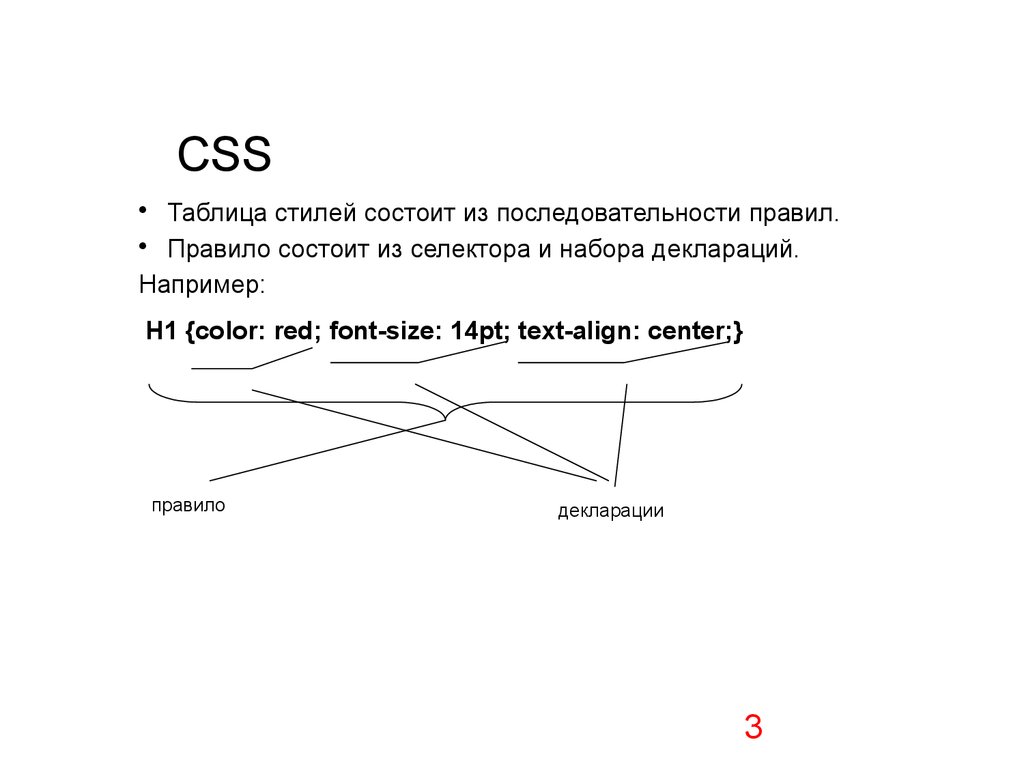


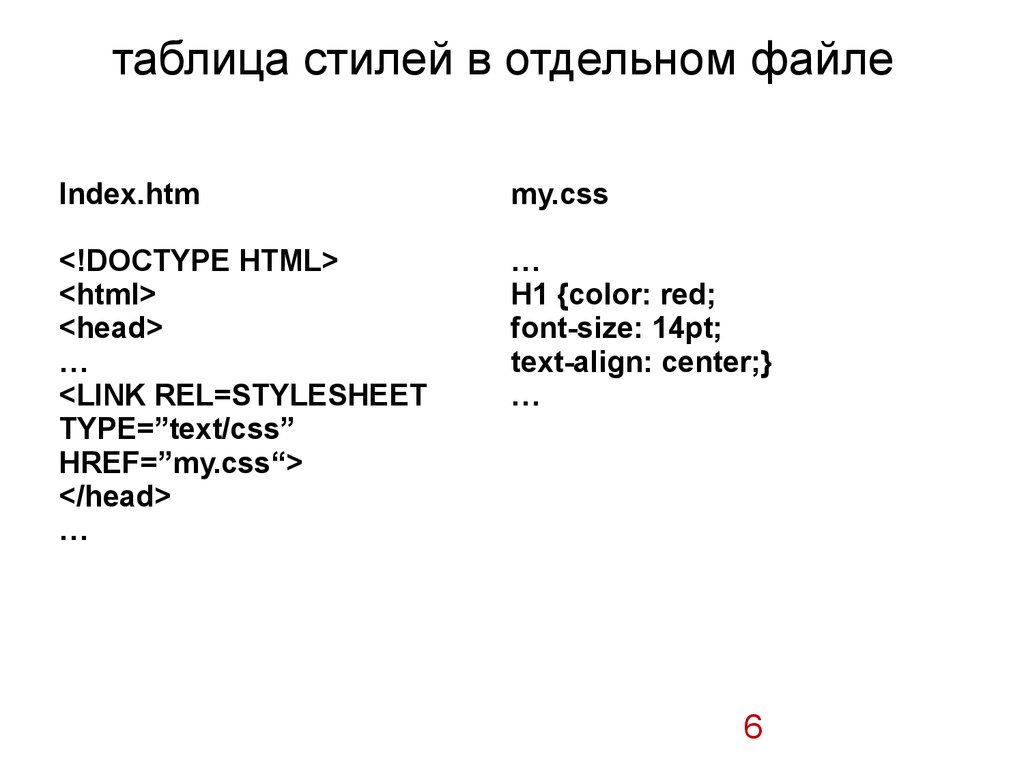

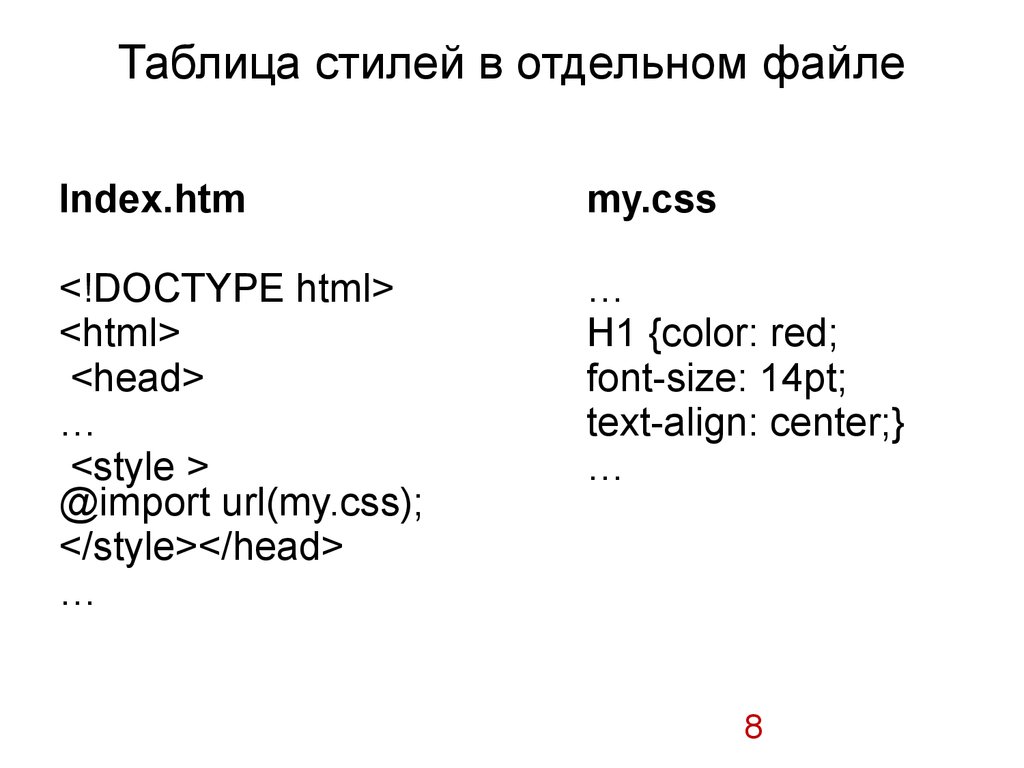



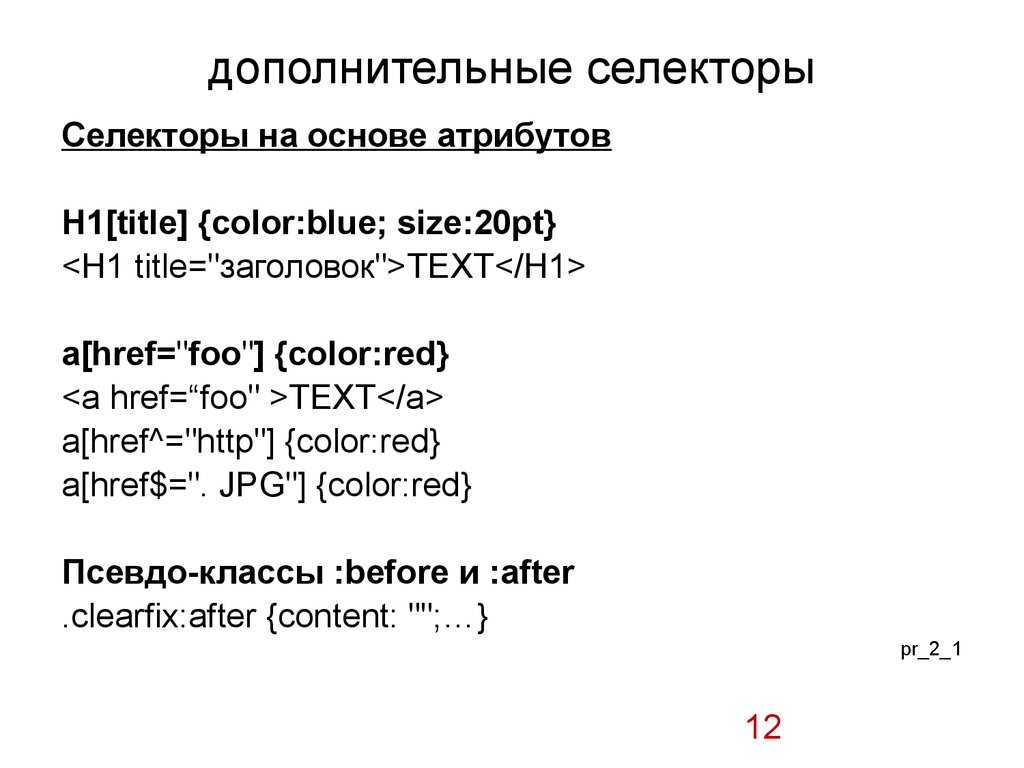
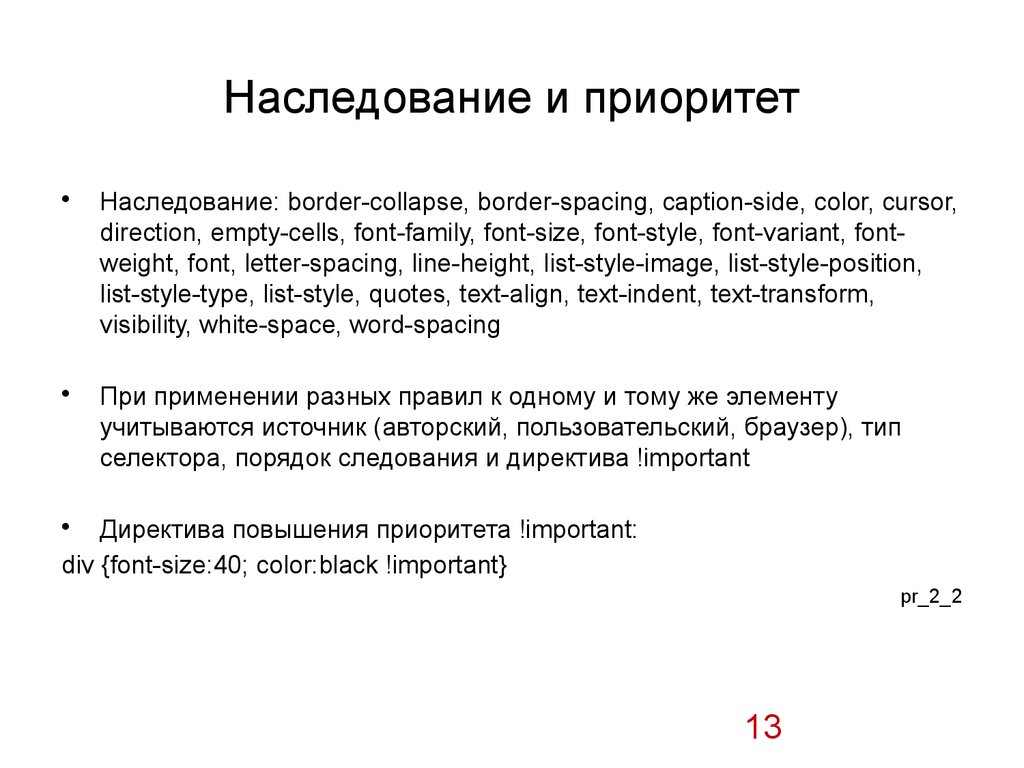
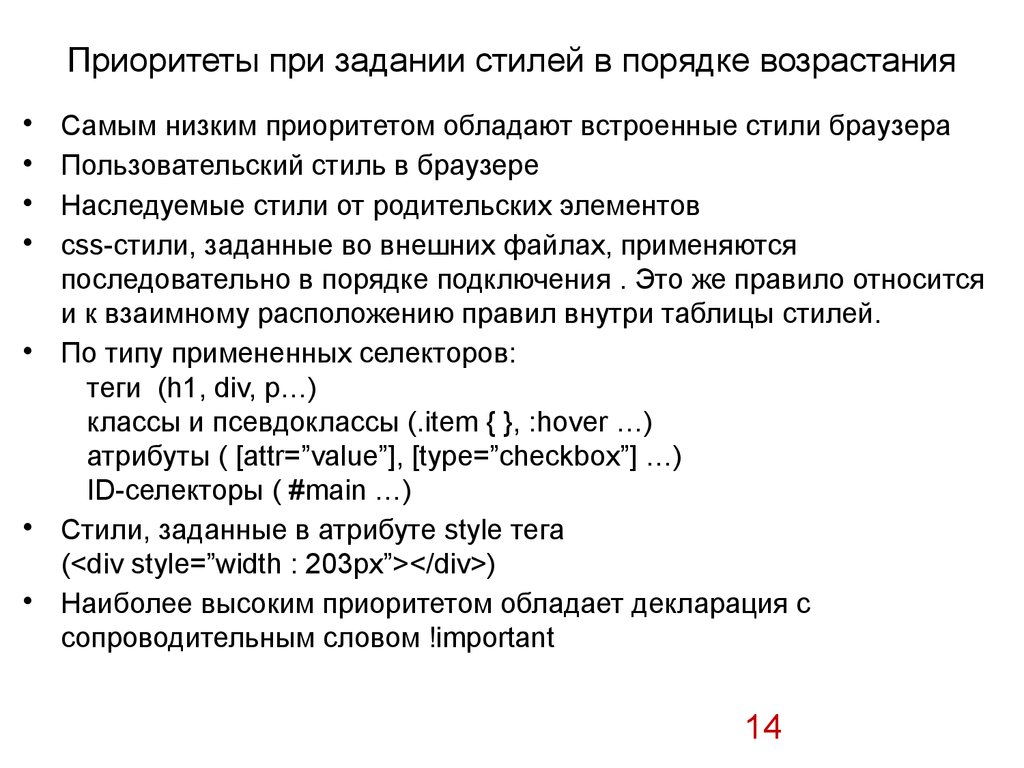


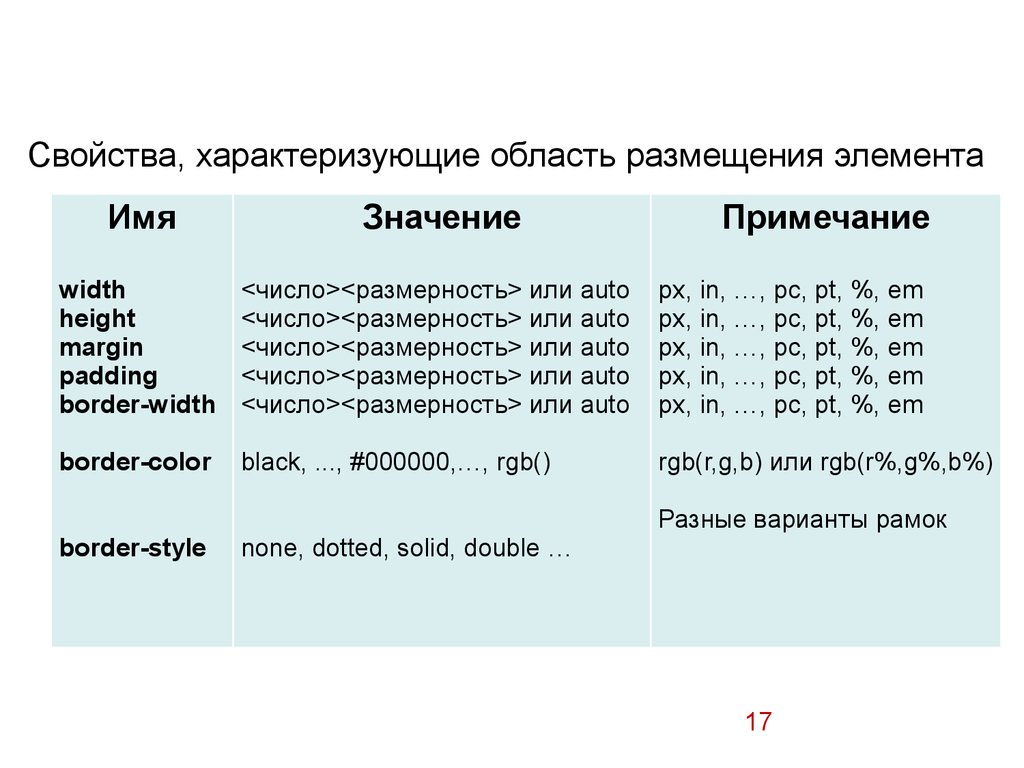



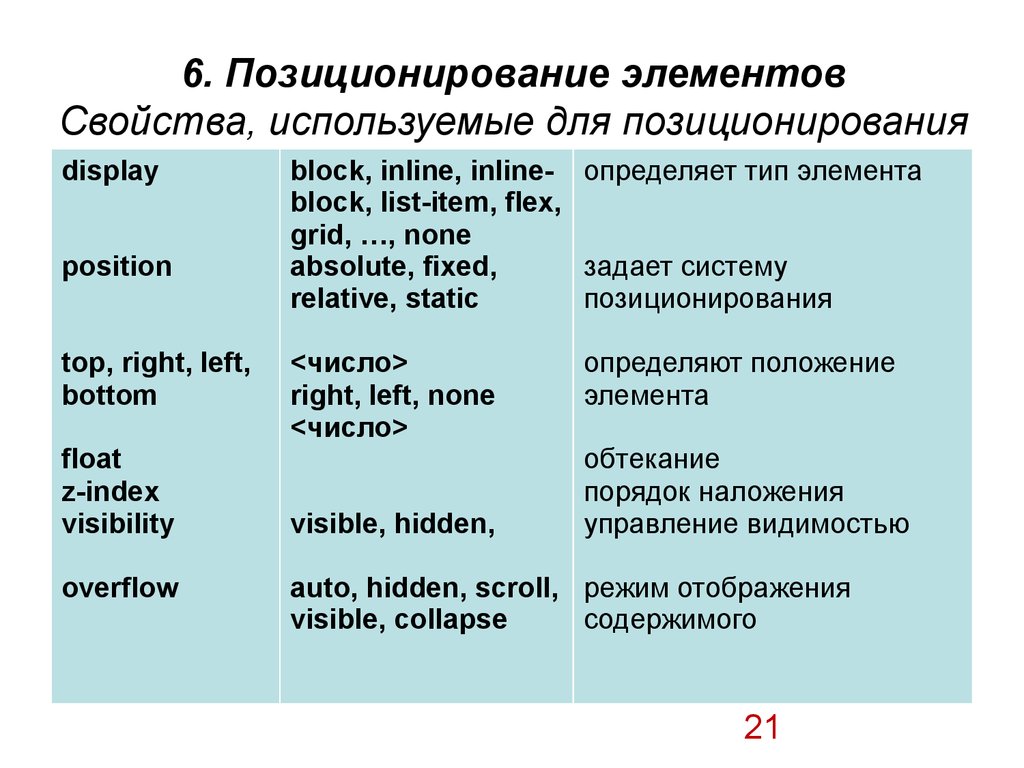

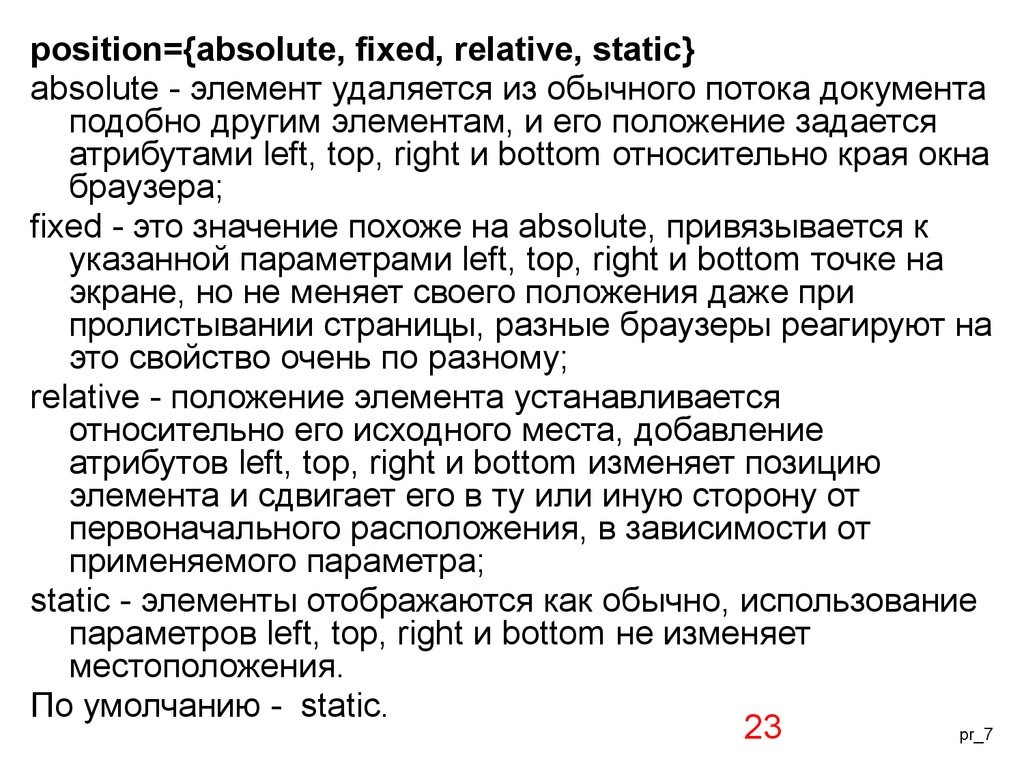

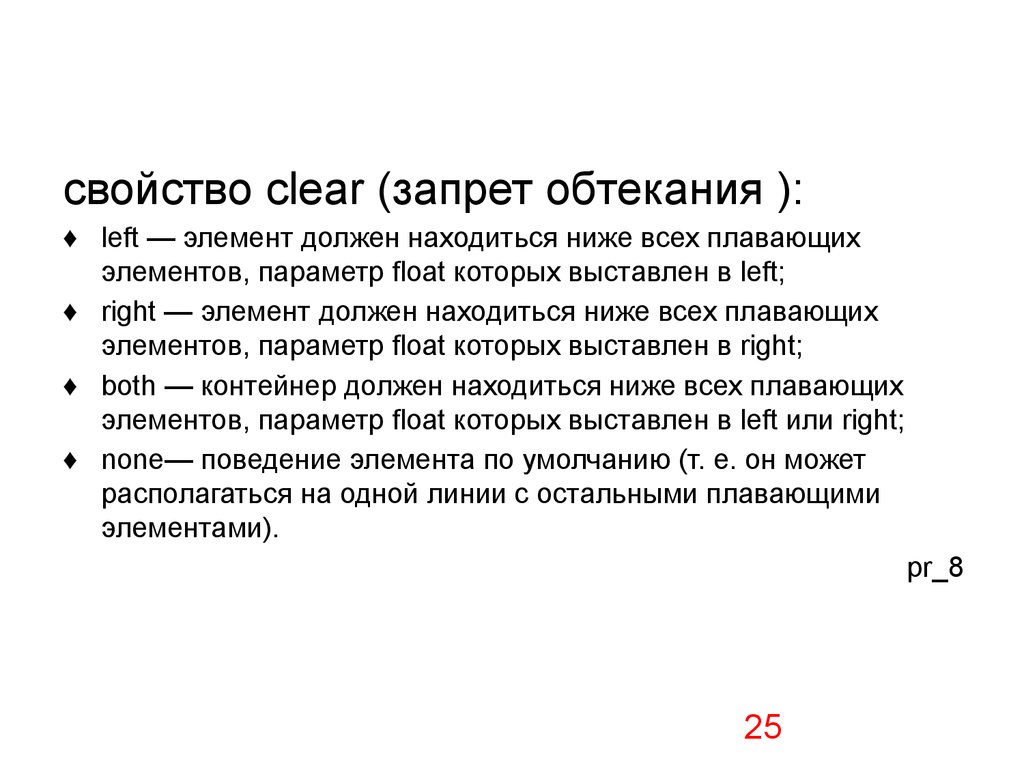

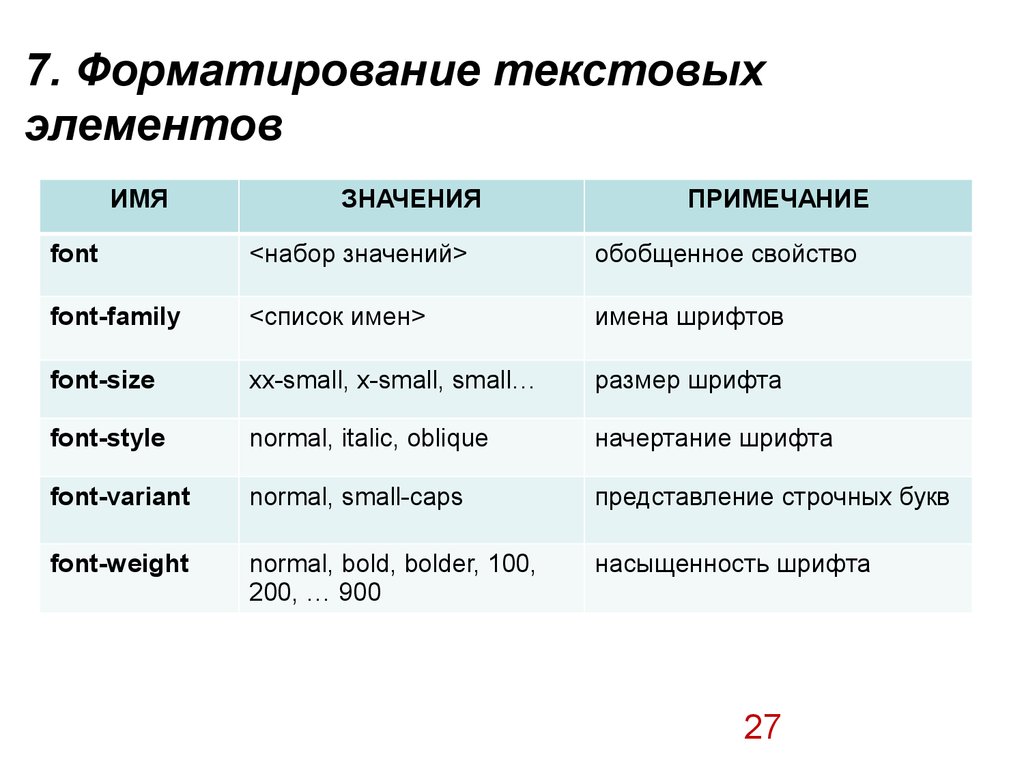
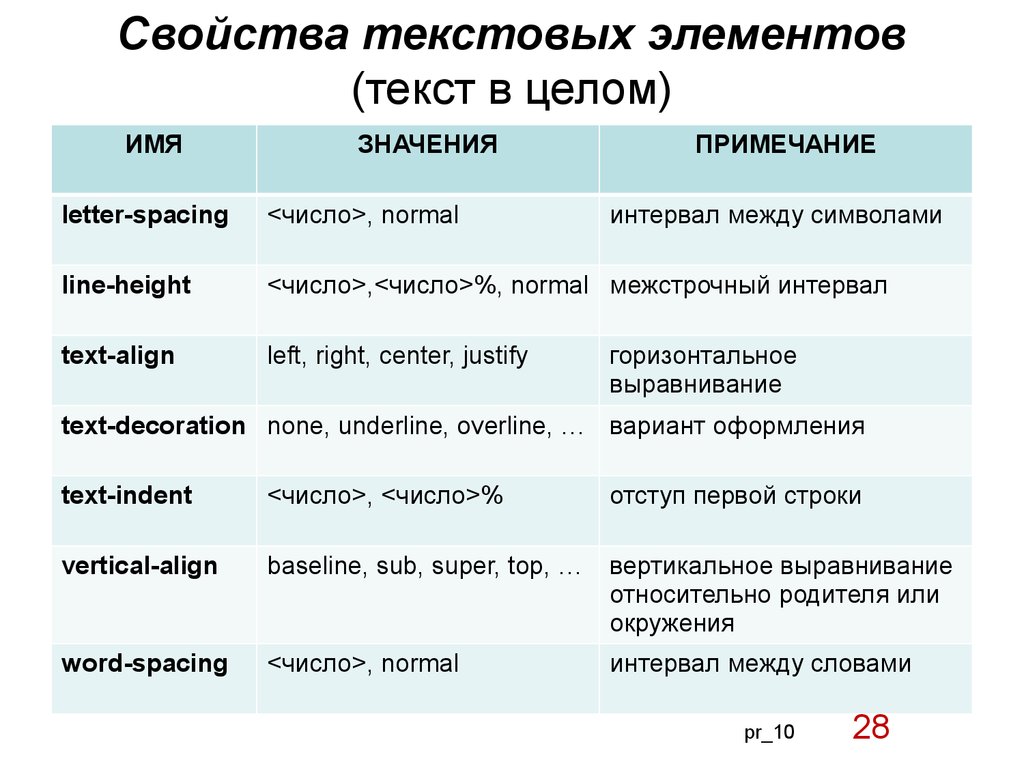
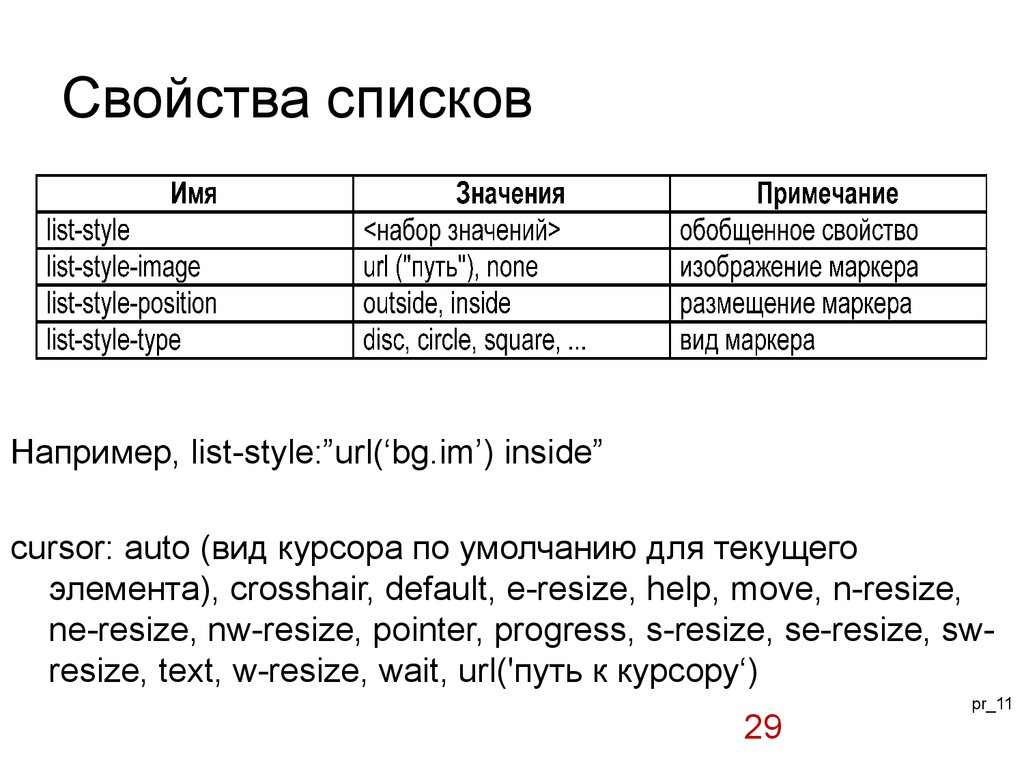

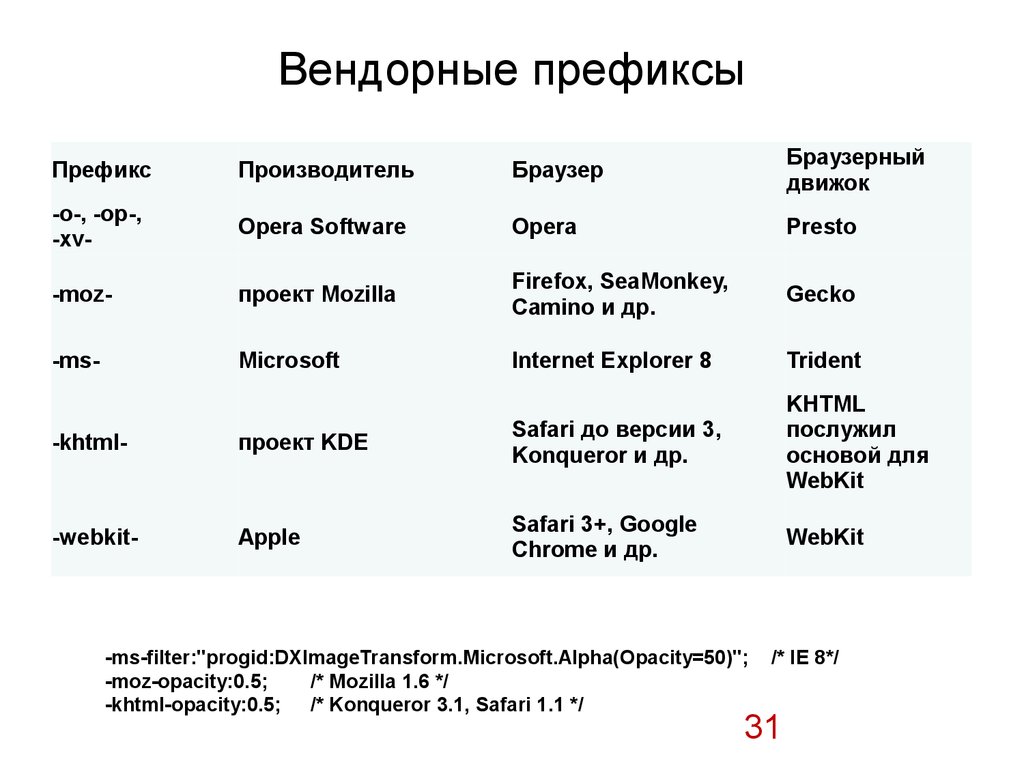

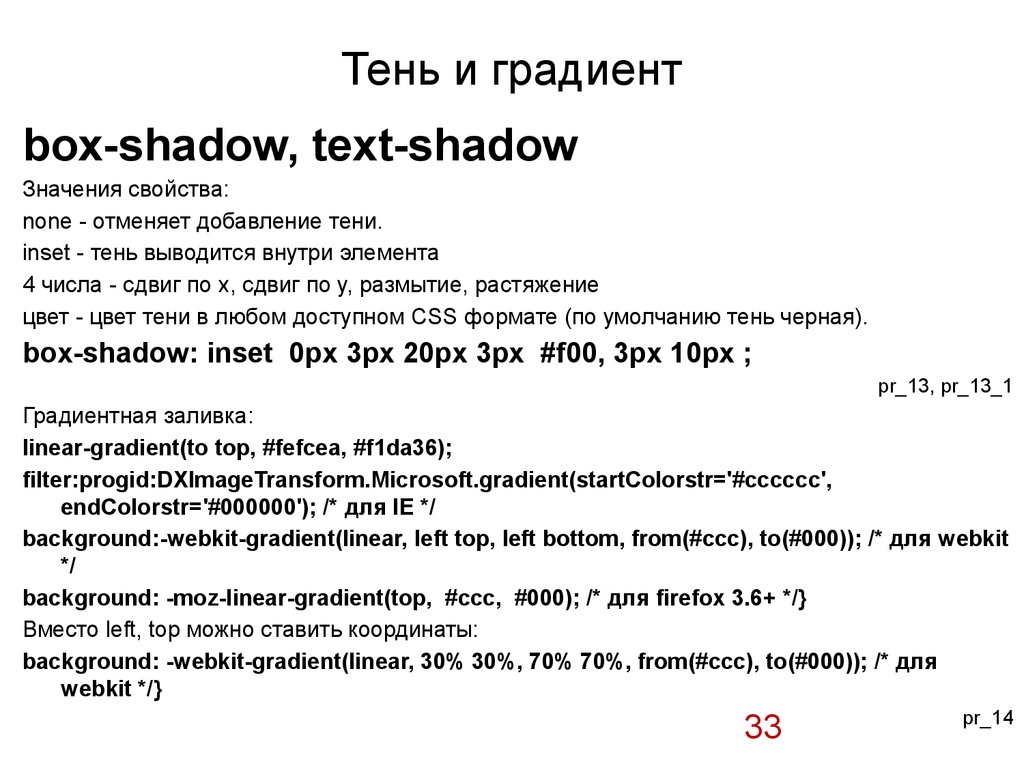



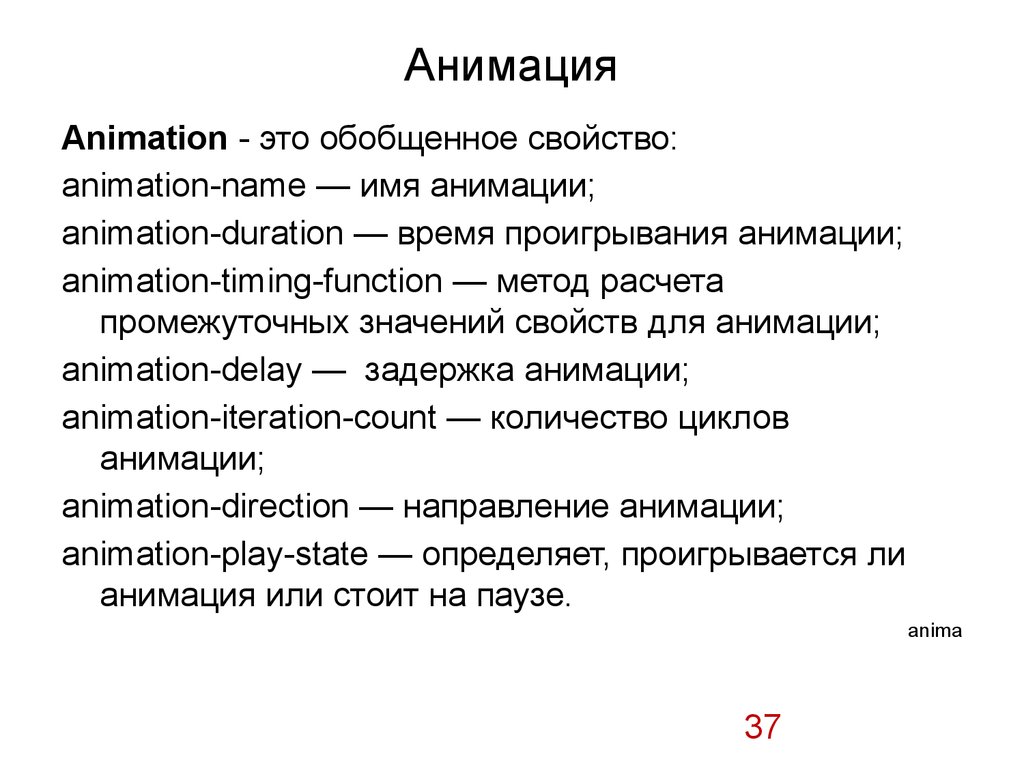
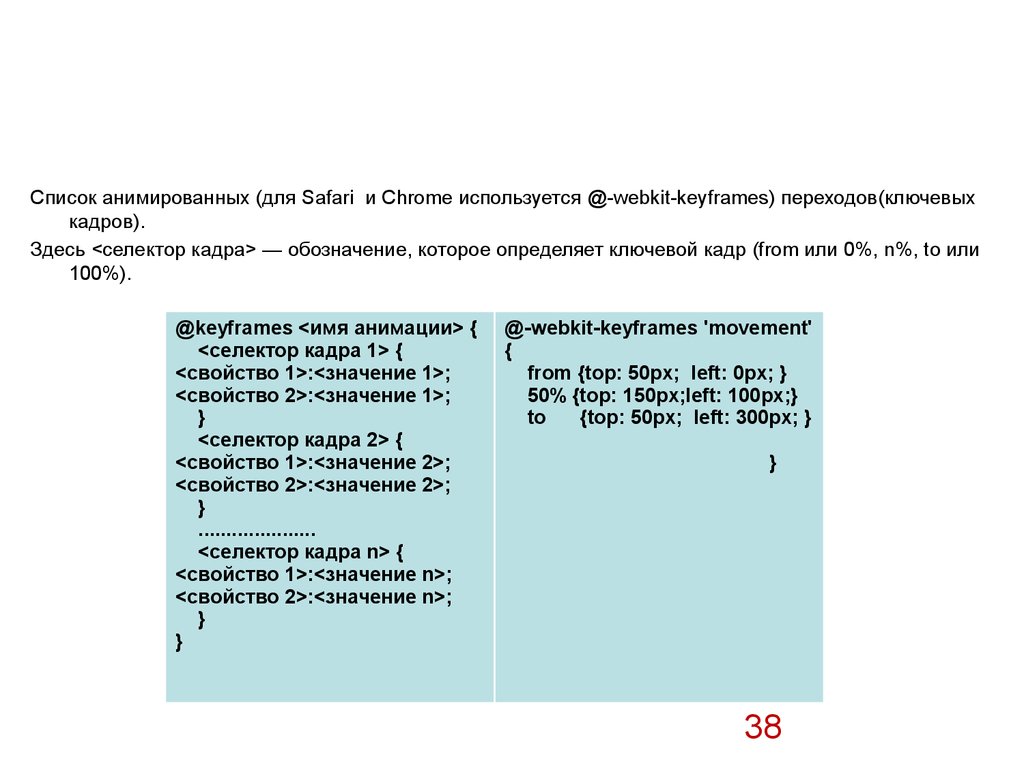

 Интернет
Интернет Программирование
Программирование